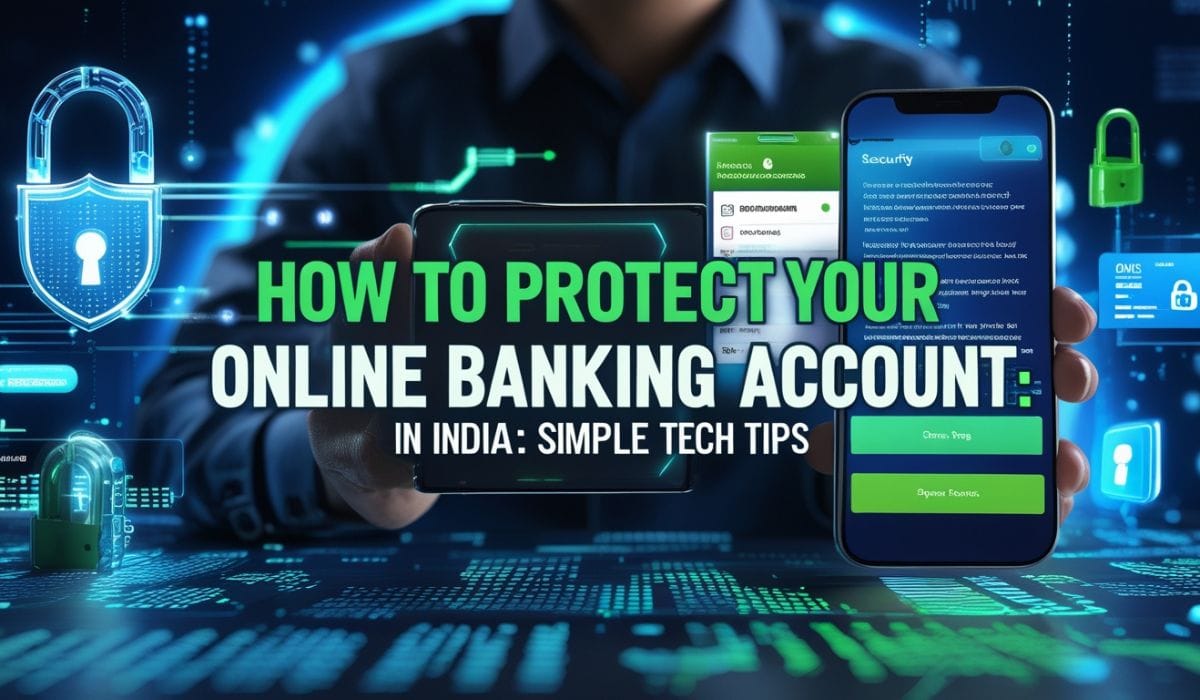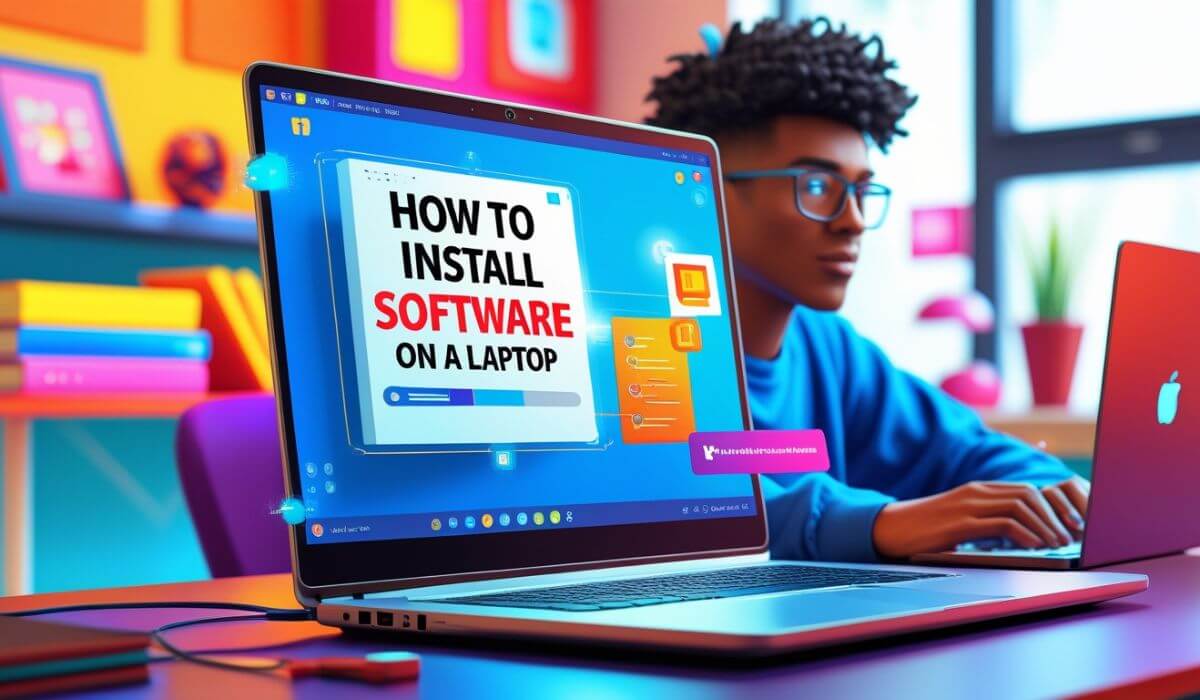macOS का उपयोग करते हुए, अगर आपको अपने काम को तेजी से और कुशलता से करना है, तो आपको keyboard shortcuts का ज्ञान होना बहुत जरूरी है। ये शॉर्टकट्स न केवल आपके समय की बचत करते हैं, बल्कि आपके काम को भी आसान बनाते हैं। यदि आप अपना macOS अनुभव बेहतर बनाना चाहते हैं, तो इन अत्यावश्यक macOS keyboard shortcuts को अपनी दिनचर्या का हिस्सा बना लीजिए। यहां हम आपको कुछ महत्वपूर्ण शॉर्टकट्स के बारे में बताएंगे, जिन्हें हर macOS यूज़र को जानना चाहिए।
- Command + C: यह एक बुनियादी शॉर्टकट है, जिसका उपयोग किसी भी चीज़ को copy करने के लिए किया जाता है। इसे दबाकर आप किसी टेक्स्ट या फाइल को जल्दी से कॉपी कर सकते हैं।
- Command + V: अगर आपने किसी चीज़ को कॉपी किया है और अब उसे पेस्ट करना है, तो Command + V का इस्तेमाल करें। यह पेस्ट करने का सबसे तेज़ तरीका है।
- Command + X: जब आपको किसी आइटम को cut करना हो और उसे कहीं और पेस्ट करना हो, तो Command + X का उपयोग करें। इससे आप किसी आइटम को एक जगह से दूसरी जगह आसानी से ट्रांसफर कर सकते हैं।
- Command + Z: यदि आपने कुछ गलत किया है, तो Command + Z दबाकर आप अपनी गलती को undo कर सकते हैं। यह शॉर्टकट आपके काम को फिर से सही दिशा में लाता है।
- Command + Shift + 4: जब आपको अपनी स्क्रीन का screenshot लेना हो, तो इस शॉर्टकट का इस्तेमाल करें। Command + Shift + 4 से आप स्क्रीन का कोई भी चयनित हिस्सा कैप्चर कर सकते हैं।
- Command + Space: अगर आप अपने सिस्टम में किसी भी फाइल या ऐप को तेजी से ढूंढना चाहते हैं, तो Command + Space दबाएं। इससे Spotlight Search एक्टिवेट हो जाएगा और आप जो चाहें आसानी से खोज सकते हैं।
- Command + Tab: जब आपके पास कई ऐप्स खुले हों और आप उनमें से किसी एक पर स्विच करना चाहते हैं, तो Command + Tab का उपयोग करें। इससे आप आसानी से एक ऐप से दूसरे ऐप पर शिफ्ट हो सकते हैं।
- Command + Option + Esc: कभी-कभी किसी ऐप का काम रुक जाता है। ऐसे में Command + Option + Esc दबाकर आप Force Quit विंडो खोल सकते हैं, जहां से आप ऐप को बंद कर सकते हैं।
- Command + A: अगर आप किसी डॉक्यूमेंट या फोल्डर के सभी आइटम्स को select करना चाहते हैं, तो Command + A दबाएं। इससे सब कुछ एक साथ सिलेक्ट हो जाएगा।
- Command + F: किसी डॉक्यूमेंट या वेबपेज में किसी खास टेक्स्ट को खोजने के लिए Command + F का इस्तेमाल करें। इससे आपको सर्च बार मिल जाएगा, जिसमें आप शब्दों या वाक्यों को आसानी से ढूंढ सकते हैं।
- Command + P: जब आप किसी डॉक्यूमेंट को print करना चाहते हैं, तो Command + P का उपयोग करें। यह शॉर्टकट प्रिंट डायलॉग को ओपन कर देगा।
- Command + M: अगर आपको अपनी विंडो को minimize करना हो, तो Command + M दबाएं। इससे आपकी विंडो आपके डॉक्स में छुप जाएगी और आप दूसरी चीज़ों पर ध्यान केंद्रित कर सकेंगे।
- Command + W: यदि आपको किसी विंडो को close करना हो, तो Command + W दबाएं। यह शॉर्टकट विंडो को बंद कर देगा।
- Command + H: जब आपको अपनी किसी विंडो को hide करना हो, तो Command + H का उपयोग करें। इससे विंडो छुप जाएगी लेकिन बंद नहीं होगी।
- Command + Q: जब आपको किसी ऐप को quit करना हो, तो Command + Q का उपयोग करें। यह शॉर्टकट पूरी तरह से ऐप को बंद कर देगा।
- Command + Option + M: यदि आपने कई विंडो खोल रखी हैं और आप उन्हें सभी को minimize करना चाहते हैं, तो Command + Option + M दबाएं। यह सभी विंडो को एक साथ मिनिमाइज कर देगा।